Bildschirmausblendzeit für Windows 7. Warum der Monitor ausgeht
Im Operationssaal windows-System Die Wartezeit von 10 Minuten vor dem Ausschalten des Monitors, um Energie zu sparen, beträgt normalerweise 10 Minuten. Wenn der Monitor ausgeschaltet ist, stürzt der Computer ab. Weitere Arbeiten sind nur nach Eingabe des Passworts für den verwendeten Benutzer möglich. Und wenn dies bei PCs, die in großen Unternehmen als Arbeitsplätze eingesetzt werden und aus Sicherheitsgründen erforderlich sind, in der Produktion erforderlich ist, besteht für gewöhnliche Heimcomputer keine Notwendigkeit. Darüber hinaus ist dieser Mechanismus sehr unpraktisch: Er zieht sich in die Küche zurück, um Kaffee zu trinken, und das Betriebssystem ist blockiert.
Um die Stromeinsparung für Sie zu debuggen und die Ausschaltzeit des Windows 10-Bildschirms anzupassen, müssen Sie die Energieeinstellungen öffnen. Drücken Sie dazu die Tastenkombination Win + R und schreiben Sie den Befehl powercfg.cpl. So:
Sie sollten dieses Fenster öffnen, in dem Sie die Energieverwaltungsschemata des Computers konfigurieren können:
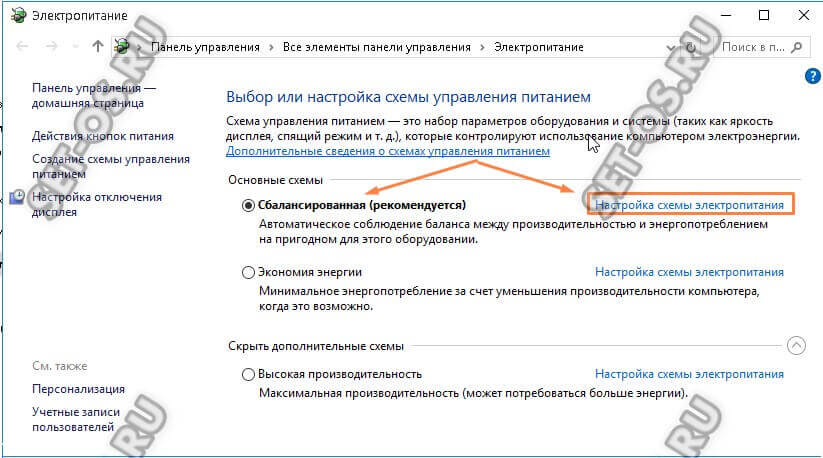
In Fettdruck wird das von Windows 10 verwendete Stromversorgungssystem derzeit hervorgehoben. Um die Konfiguration einzugeben, klicken Sie auf den Link „Konfigurieren des Stromversorgungskreises“.
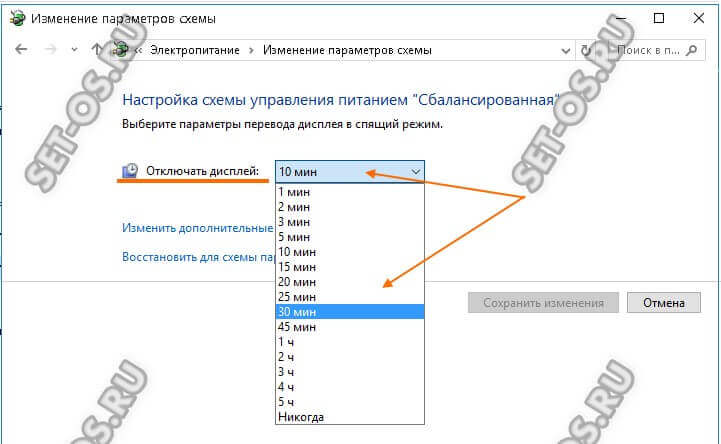
Im nächsten Fenster werden die Parameter für das Versetzen der Anzeige in den Schlafmodus separat angezeigt. In der Zeile "Anzeige ausschalten" wird das derzeit im Schema verwendete Timeout angezeigt. Um die Zeit zum Ausschalten des Windows-Bildschirms einzustellen, klicken Sie einfach auf den Abwärtspfeil. Daraufhin wird eine Dropdown-Liste mit allen möglichen Werten angezeigt. Sie können eine halbe Stunde oder eine Stunde einstellen oder diese Funktion sogar ganz deaktivieren, um die Anzeige vollständig zu deaktivieren.
Vergessen Sie nicht, auf die Schaltfläche "Änderungen speichern" zu klicken, um den ausgewählten Timeout-Wert zu übernehmen.
Schlafmodus auf Computern und laptops Fenstervielleicht eine nützliche Sache, aber manchmal ist es fehl am Platz. Wenn darüber hinaus bei Notebooks mit Akkulaufzeit der Ruhezustand und der Ruhezustand wirklich gerechtfertigt sind, erweisen sich hinsichtlich stationärer PCs und im Allgemeinen beim Arbeiten über das Netzwerk die Vorteile des Ruhemodus als zweifelhaft.
Wenn Sie also nicht mit der Tatsache zufrieden sind, dass der Computer während des Kaffeezubereitungsvorgangs einschlafen kann, und wie Sie ihn loswerden können, haben Sie ihn noch nicht herausgefunden ausführliche Anweisungen zum Deaktivieren des Ruhezustands in Windows 7 und Windows 8.
Ich stelle fest, dass die erste beschriebene Methode zum Deaktivieren des Schlafmodus für Windows 7 und für 8 (8.1) gleichermaßen geeignet ist. In Windows 8 und 8.1 besteht jedoch die Möglichkeit, dieselben Aktionen auszuführen, die einige Benutzer (insbesondere Benutzer mit Tablets) für bequemer finden. diese Methode wird im zweiten Teil des Handbuchs beschrieben.
Deaktivieren Sie den Ruhezustand auf PC und Laptop
Um den Ruhemodus in Windows einzurichten, gehen Sie in der Systemsteuerung auf „Energieoptionen“ (wechseln Sie zuerst von „Kategorien“ zu „Symbole“). Auf einem Laptop können Sie die Energieeinstellungen noch schneller ausführen: Klicken Sie auf rechtsklick Klicken Sie im Infobereich auf das Akkusymbol und wählen Sie das entsprechende Element aus.
Nun, eine andere Möglichkeit, zu den gewünschten Elementeinstellungen zu gelangen, die in jeder modernen Version von Windows funktioniert:

Schneller Start der Windows-Energieeinstellungen
- Klicken Sie auf windows-Schlüssel (der mit dem Emblem) + R auf der Tastatur.
- Geben Sie im Fenster Ausführen den Befehl ein powercfg.cpl und drücken Sie die Eingabetaste.
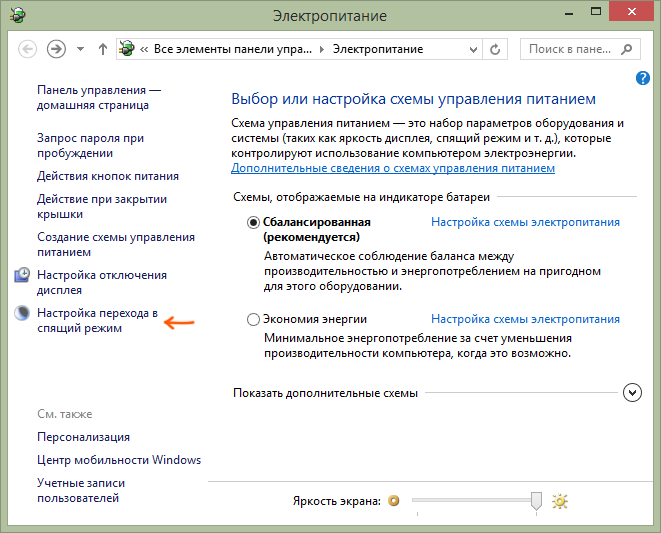
Beachten Sie den Punkt "Einstellen des Übergangs in den Schlafmodus" auf der linken Seite. Klicken Sie darauf. In dem erscheinenden Dialogfeld zum Ändern der Parameter des Energieschemas können Sie einfach die grundlegenden Parameter des Ruhemodus einstellen und das Computerdisplay ausschalten: Schalten Sie nach einer bestimmten Zeit automatisch in den Ruhemodus, wenn das Gerät über das Stromnetz und die Batterie gespeist wird (wenn Sie einen Laptop haben) oder wählen Sie die Option "Nie übersetzen" im Schlafmodus.
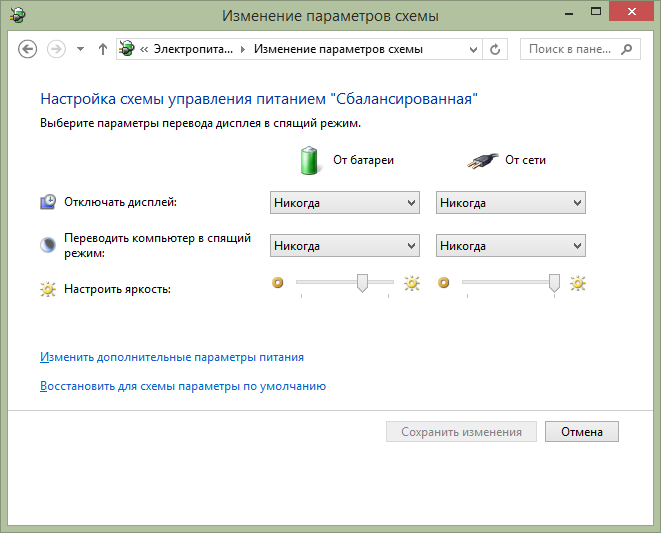
Dies sind nur grundlegende Einstellungen. Wenn Sie den Ruhezustand vollständig deaktivieren möchten, müssen Sie beim Schließen des Laptops die Einstellungen für verschiedene Energieschemas getrennt konfigurieren und das Herunterfahren konfigurieren festplatte und andere Optionen, klicken Sie auf den Link "Erweiterte Energieeinstellungen ändern".
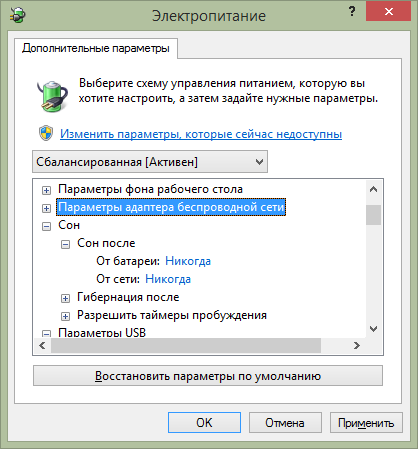
Ich empfehle, alle Elemente im sich öffnenden Einstellungsfenster sorgfältig zu prüfen, da der Ruhemodus nicht nur im Element „Sleep“ konfiguriert ist, sondern auch in einigen anderen, von denen einige von der Computerhardware abhängen. Bei einem Laptop kann der Schlafmodus beispielsweise aktiviert werden, wenn der Akku fast leer ist. Dies kann im Element Battery konfiguriert werden oder wenn der Deckel geschlossen ist (Element Power Buttons und Deckel).
Nachdem Sie alle erforderlichen Einstellungen vorgenommen haben, speichern Sie die Änderungen. Der Schlafmodus sollte Sie nicht mehr stören.
Hinweis: Viele Laptops verfügen über vorinstallierte Energieverwaltungsprogramme, die die Lebensdauer der Batterie verlängern. Theoretisch können sie den Computer unabhängig von den Einstellungen in den Ruhezustand versetzen.Windows (obwohl ich das nicht gesehen habe). Wenn die gemäß den Anweisungen vorgenommenen Einstellungen nicht helfen, achten Sie darauf.
Eine weitere Möglichkeit, den Ruhezustand in Windows 8 und 8.1 zu deaktivieren
In der neuen Version betriebssystem von Microsoft sind einige Funktionen des Control Panels in der neuen Benutzeroberfläche doppelt vorhanden, unter anderem können Sie den Schlafmodus finden und deaktivieren. Um dies zu tun:
- Rufe richtig an fenster Panel 8 und klicken Sie auf das Symbol "Optionen". Wählen Sie dann unten "Computereinstellungen ändern".
- Öffnen Sie den Punkt "Computer und Geräte" (In Windows 8.1. Meiner Meinung nach war es in Win 8 dasselbe, aber nicht sicher. In jedem Fall dasselbe).
- Wählen Sie "Herunterfahren und Ruhezustand".

Auf diesem Bildschirm können Sie den Ruhezustand konfigurieren oder deaktivieren windows-Modus 8, aber hier werden nur grundlegende Energieeinstellungen dargestellt. Für eine subtilere Änderung der Parameter müssen Sie sich noch an das Bedienfeld wenden.
Hinter diesem otklanivayus viel Glück!
Es kommt vor, dass Sie ruhig an einem Computer oder Laptop sitzen. Sie lesen beispielsweise einen Artikel auf einer Website oder in einem Buch, und der Bildschirm ist plötzlich ausgefallen. Sie müssen eine Taste auf der Tastatur drücken oder die Maus bewegen, damit die Hintergrundbeleuchtung wieder funktioniert.
Warum passiert das? Der Punkt liegt in den Leistungseinstellungen. Dies ist eher für Laptops und Netbooks geeignet, da sie mehr auf die Stromversorgung achten, genauer gesagt, um sie sicher zu halten.
Der Bildschirm wird nur während der Inaktivität ausgeschaltet, und dies wird durch die Einstellungen bestimmt, die oft nicht angepasst werden oder erst im richtigen Moment beachtet werden.
Jetzt verstehen wir das.
Energieeinstellungen für Windows 7
Klicken Sie mit der rechten Maustaste auf das Energiesymbol im Infobereich
wenn es nicht vorhanden ist, lesen Sie den Artikel, um es einzurichten. Oder klicken Sie auf das Dreieck neben Sprachleiste und dort nach dem Symbol suchen.
Dieses Fenster wird angezeigt, in dem wir auswählen Stromversorgung
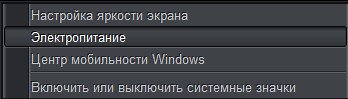
Dies ist auch in Start - Systemsteuerung - Stromversorgung (bei Anzeige von "großen Symbolen") zu finden.
Gehen Sie als Nächstes zu Energieplaneinstellungen
Individuell an Ihre Bedürfnisse anpassen - wir erhöhen die Zeit Dimmen und Trennen Sie die Verbindung die Anzeige vom Netzwerk oder von der Batterie (Sie können sogar die Verbindung trennen, indem Sie "Nie" einstellen).
Denken Sie daran, dann zu klicken Änderungen speichern
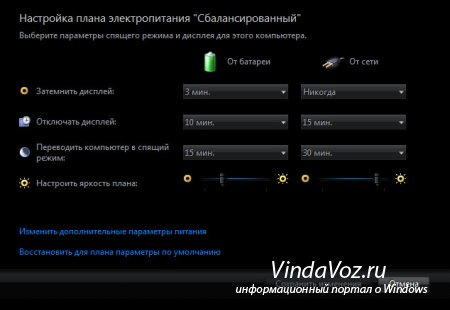
Ich gehe nicht im Detail auf, weil dort alles klar ist.
Energieeinstellungen für Windows XP
Sie können die Einstellungen auf dieselbe Weise wie in Windows 7 eingeben: Start - Systemsteuerung - Stromversorgung.
Dann gehen Sie zur Registerkarte Energiepläne.
Sie können eines der voreingestellten Schemata auswählen - vielleicht gibt es eines, das Ihnen gefällt.
Oder ändern Sie das vorhandene Schema.

Wenn dies nicht geholfen hätte, könnte die Sache weitaus bedenklicher sein als diese einfache einstellungen damit der Bildschirm während des Betriebs nicht ausgeblendet wird.
Hallo! Für zwei Tage habe ich nichts Nützliches für den Blog geschrieben, ich war mit einer sehr wichtigen Angelegenheit beschäftigt, die ich am Ende des Artikels sagen werde :). Und jetzt werde ich erzählen so deaktivieren Sie den Schlafmodus und anzeige aus Wenn Sie den Computer in Ruhe lassen, die Tasten nicht drücken und die Maus nicht berühren, schaltet sich der Bildschirm nach einer bestimmten Zeit aus und der Energiesparmodus wird aktiviert.
All dies ist natürlich gut, Sie müssen Energie sparen, die globale Erwärmung und andere Katastrophen, aber der automatische Übergang in den Schlafmodus bringt häufig Probleme mit sich und das automatische Herunterfahren des Bildschirms.
Möglicherweise gab es Fälle, in denen Sie einen Film meistens online sehen. Alle 10 Sekunden schaltet sich der Bildschirm aus, Sie müssen die Tasten drücken oder die Maus bewegen. Oder sie ließen etwas aus dem Internet herunterladen, und der Computer ging in den Schlafmodus und alles wurde gestoppt. Dies sind die Probleme. Und um sie zu lösen, müssen Sie nur das automatische Herunterfahren des Bildschirms und den Übergang in den Schlafmodus deaktivieren. Was machen wir jetzt?
Klicken Sie auf Start und gehen Sie zu.

In der Systemsteuerung suchen wir "Stromversorgung" und wähle es aus.
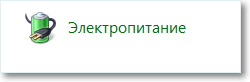
Das automatische Herunterfahren des Bildschirms und der Übergang in den Schlafmodus können für die beiden Pläne unterschiedlich konfiguriert werden: "Ausgewogen" Dieser Plan wird am häufigsten auf Desktops und an das Stromnetz angeschlossenen Laptops aktiviert. Und "Energieeinsparung"Wird automatisch eingeschaltet, wenn der Laptop von der Stromversorgung getrennt wird. Tun wir uns ein "Ausgewogen" Modus, klicken Sie gegenüber.
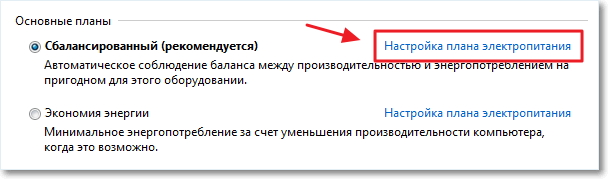
Wie Sie sehen, muss ich den Bildschirm nach 10 Minuten ausschalten und nach 30 Minuten automatisch in den Schlafmodus wechseln. Sie müssen lediglich die Uhrzeit ändern oder diese Aktionen vollständig deaktivieren, indem Sie „Nie“ auswählen. Vergessen Sie nicht nach der Änderung zu klicken "Änderungen speichern".
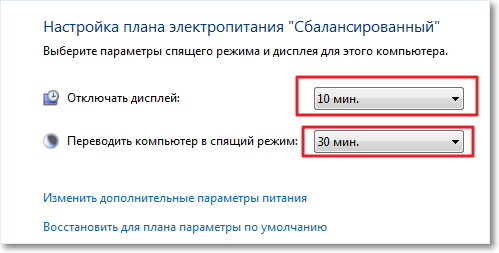 Das sind alles Freunde, jetzt können Sie Filme sicher anschauen und den Download für längere Zeit verlassen. Der Computer schaltet den Monitor nicht automatisch aus und wechselt in den Schlafmodus.
Das sind alles Freunde, jetzt können Sie Filme sicher anschauen und den Download für längere Zeit verlassen. Der Computer schaltet den Monitor nicht automatisch aus und wechselt in den Schlafmodus.
Und ein paar Worte zu dem, was ich diese zwei Tage beschäftigt habe. Ich mache ein neues Design für den Blog, der, wenn alles in ein paar Tagen gut ist, in diesem Blog zu sehen ist, also werde ich gehen und warten :) Ich werde nichts weiter sagen. Viel Glück, Freunde!



















